iWork
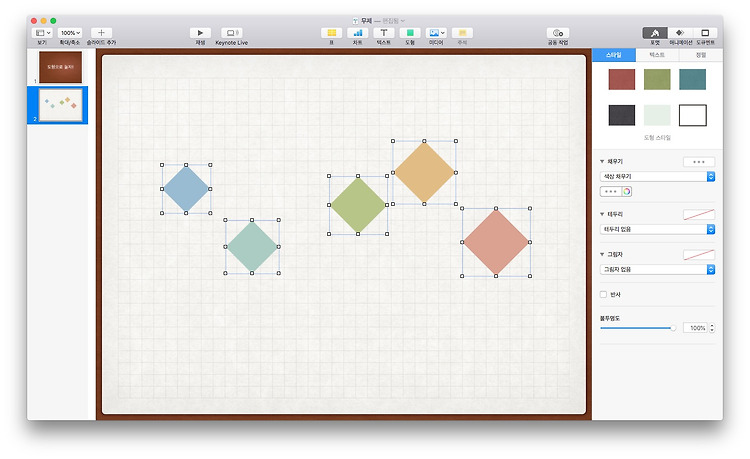
Keynote, 도형을 쉽고 간단하게 열맞춰 줄세우기!!
키노트에서 많은 도형을 배치할 때.. 도형들을 일일이 행과 열을 맞춰 배치하기가 여간 어려울 때가 있습니다. 도형 모양도 제각각에 많을 땐.. 줄이 맞게 되었는지 봐도 잘 모르겠더군요! 그럴 때, ‘대상체 정렬/배열' 기능을 사용하면 간단하게 해결 가능합니다. ▨ ▨ ▨ 예를 보여드릴게요! 아래 그림에 있는 마름모 도형들을 가로로 이쁘게 줄을 세우고자 합니다. 우선 양쪽 끝에 있는 도형의 가로 위치를 잘 정해둡니다. 왜냐하면, 가로로 도형들을 줄 세울 때, 각 도형의 간격 기준은 양쪽 끝 도형을 기준으로 배치되기 때문입니다. 도형들을 높/낮이 위치를 하나로 맞춰 한 줄로 세웁니다. 모든 도형을 선택 후, 우클릭 한 다음 대상체 정렬 > 중앙을 선택합니다. 그러면 가로로 도형의 중심이 한 줄로 배치되게 됩..
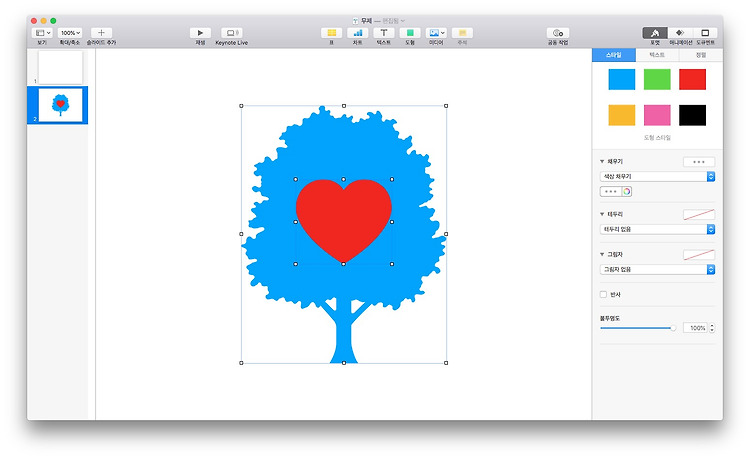
Keynote, 도형을 도형 모양대로 구멍(?)내기!
어느 날 뜬금없이 아이가 선생님에게 보낼 멋진 엽서를 만들고 싶다고 하네요. 기특해라~ 문제는... 나무에 하트모양으로 자기 얼굴을 넣고 싶답니다. 응?? @_@?? 머.. 해 달라는 대로 만들어 줘야죠. 키노트에서 도형을 이용해 원하는 데로 만들어 봅니다. ▨ ▨ ▨ 파란색의 나무 도형에서 빨간색의 하트모양 도형대로 구멍을 내달라네요. 위치를 잘 정한 다음, 두 개의 도형 모두 선택합니다. 도형을 도형대로 오려내기 위해, 메뉴에서 포맷 > 도형 및 선 > 도형 빼기를 클릭합니다. 짠!! 나무 도형에 하트 모양 도형대로 구멍이 생겼습니다. 잘 나온 사진을 도형 뒤로 배치한 다음, 마스크 편집 기능을 이용해 도형에 들어갈 정도로 오려줍니다. 자, 이제 완성! 한 가지 더 팁을 드리자면. 이렇게 만든 도형을..
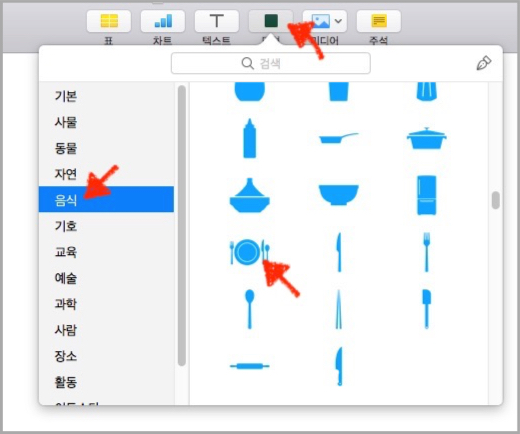
Keynote, 복잡한 기본 도형을 분리하여 사용하는 법!
키노트 자주 사용하시나요? 전 간단한 발표나 회의 자료 대부분은 키노트로 작업을 한답니다. 물론 단순한 1Page 출력물 또한 키노트로 간단하게 작업하는 편이죠. 아이들 숙제같은 거요ㅜㅜ 전 주로, 키노트에서 사진이나 도형을 이용해 말하고자 하는 주제를 표현하는 편이죠. 그래서 도형과 이미지 작업을 많이 하는 편이죠. 그런데, 주변에 같이 맥을 쓰는 분들도 도형을 분리해 사용할 수 있는 것을 모르시는 분들이 계시더라고요! ▨ ▨ ▨ 예를 들어, 식사 예절 관련 발표자료를 만든다고 합시다. 그러면 도형 중에 식사 도구가 있는 아이콘을 이용하면 이야기하기 편하겠지요?! 이를 불러냅니다. 이 도형 중.. 필요 없거나, 더 추가해야 하는 그림이 있을 것입니다. 호텔식을 먹다 보면.. 포크도 2개에 스푼이나 나이..
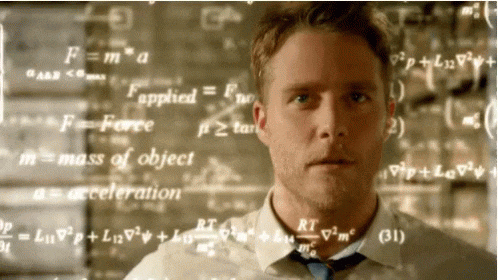
Mac에서 수식 어떻게 쓰세요? 간단하게 입력해보세요!
다음주 로또 번호 계산 중... 보통 문서 작업 시에는 많이 필요한 기능은 아니지만, 수학 관련 문서를 작업 할 때 수식 입력이 바로 안 되는 Pages는 정말 아쉬울 때가 많습니다. 게다가 아이들이 자라면서 수학 관련 숙제를 하거나 리포트를 작성할 때 꼭 필요한 기능이 될 수도 있습니다. 이런 수식 입력… 어떻게 하고 계신가요?? Mac에서는 주로 번들 앱으로 제공되는 Grapher를 이용합니다. 이 Grapher는 수식 입력을 통해 그래프를 볼 수 있게 해주는 앱이지요. 이 수식 입력 기능을 통해 수학 공식을 입력하고, 입력한 수식을 복사하여 Pages 나 Keynote에 사용할 수 있습니다. Grapher 가격: macOS 번들 (무료) 실행 경로:Finder 윈도우 > 응응 프로그램 > 유틸리티 ..
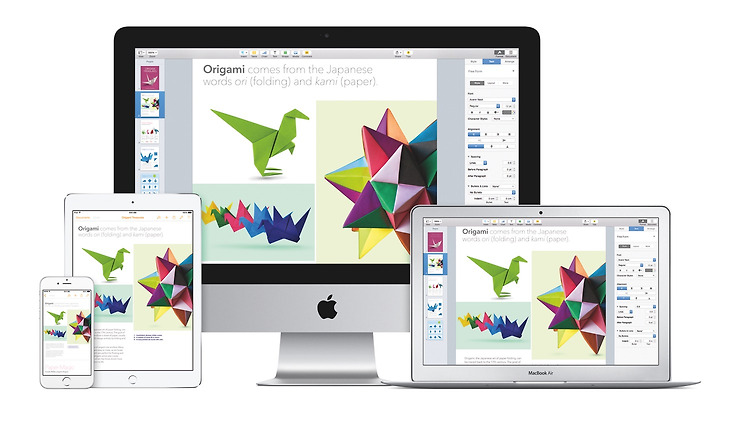
iWork Pages에서 같은 내용에서 특정 문구만 바꿔 문서 대량으로 만들어볼까! -Pages Data Merge
이전 버전에선 되던게, 최신 버전에서 안되는게 말이 돼?? iWork 09 버전의 Pages에서 잘 사용했던 메일 머지가 최신 버젼에서는 사용할 수 없었습니다. 그래서 정말 불편했죠. 같은 내용의 문서를 이름만 바꿔서 만들어야 하는 단순 작업을 해야 할 때는 정말 애플이 미웠습니다. 어이, 업그레이드가 왜 마이너가 된 거냐!! 이러면서요. 그런데! Pages Data Merge 앱을 사용하니 어느 정도 메일 머지 기능을 사용할 수 있게 되더라고요!! 앱이라기 보다는.. 애플 스크립트에 가깝기는 합니다. Pages Data Merge 가격: 무료 Web 다운로드: https://en.freedownloadmanager.org/Mac-OS/Pages-Data-Merge-FREE.html 설치 방법은 아래 링..